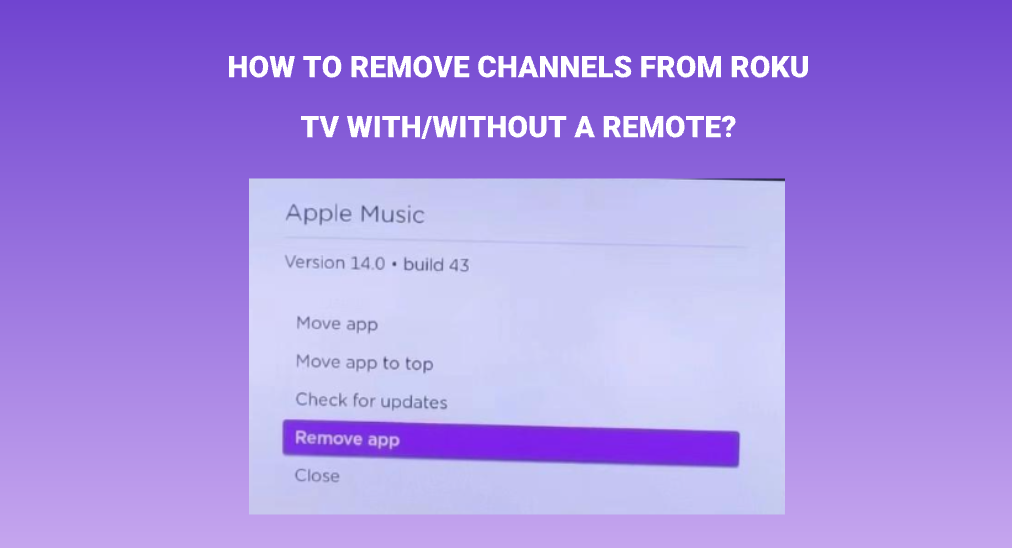
Roku allows people to install channels in a few steps, which might drive them to add multiple channels to their Roku TVs at once without consideration, and the home page is flooded with useful and unnecessary channels. If your Roku home page is also in this case, you can remove the channels you don't need anymore. Cómo eliminar canales de Roku TVEste post te ofrece tres maneras diferentes de eliminar canales en Roku y enumera precauciones sobre la eliminación de canales en Roku. Desplázate hacia abajo para comenzar a leer.
Tabla de Contenido
Cancelar la Suscripción Antes de Eliminar Canales de Roku
If you want to delete channels from Roku that require a subscription to watch, please cancel the subscription first so that you don't need to pay anymore.
Si tu memoria de la suscripción al canal en Roku es vaga, puedes averiguarlo desde el. my.roku.com sitio web. Los pasos detallados son:
Passo 1. Ve al sitio web en tu computadora o teléfono inteligente.
Passo 2. Inicie sesión en su cuenta de Roku si se le solicita.
Passo 3. Elige el Gestiona tus suscripciones opción.
Passo 4. Comprueba si los canales que deseas eliminar de tu Roku TV tienen una suscripción. Si es así, por favor, cancela la misma.
Una vez cancelada la suscripción, puedes eliminar canales no deseados de tu Roku TV. ¿Cómo eliminar una aplicación en Roku? Las 3 diferentes formas se muestran a continuación.
How to Remove Channels From Roku TV?
Puedes eliminar canales de Roku TV en tres Diferentes formas: desde la alineación de canales, desde la Tienda de Canales de Roku, o usando la aplicación móvil de Roku, y cada forma requiere algunos pasos.
Eliminar canales de la alineación de canales.
Passo 1. Cuando su Roku TV esté encendida, presione el Hogar botón en tu control remoto de Roku.
Passo 2. Busca el canal que quieres eliminar en el lado derecho de la página de inicio y resáltalo.
Passo 3. Presiona el Star botón*) botón en su control remoto para abrir el menú de opciones.
Passo 4. Elige el Eliminar aplicaciónSeleccione la opción del menú de opciones y confirme cuando se le solicite.
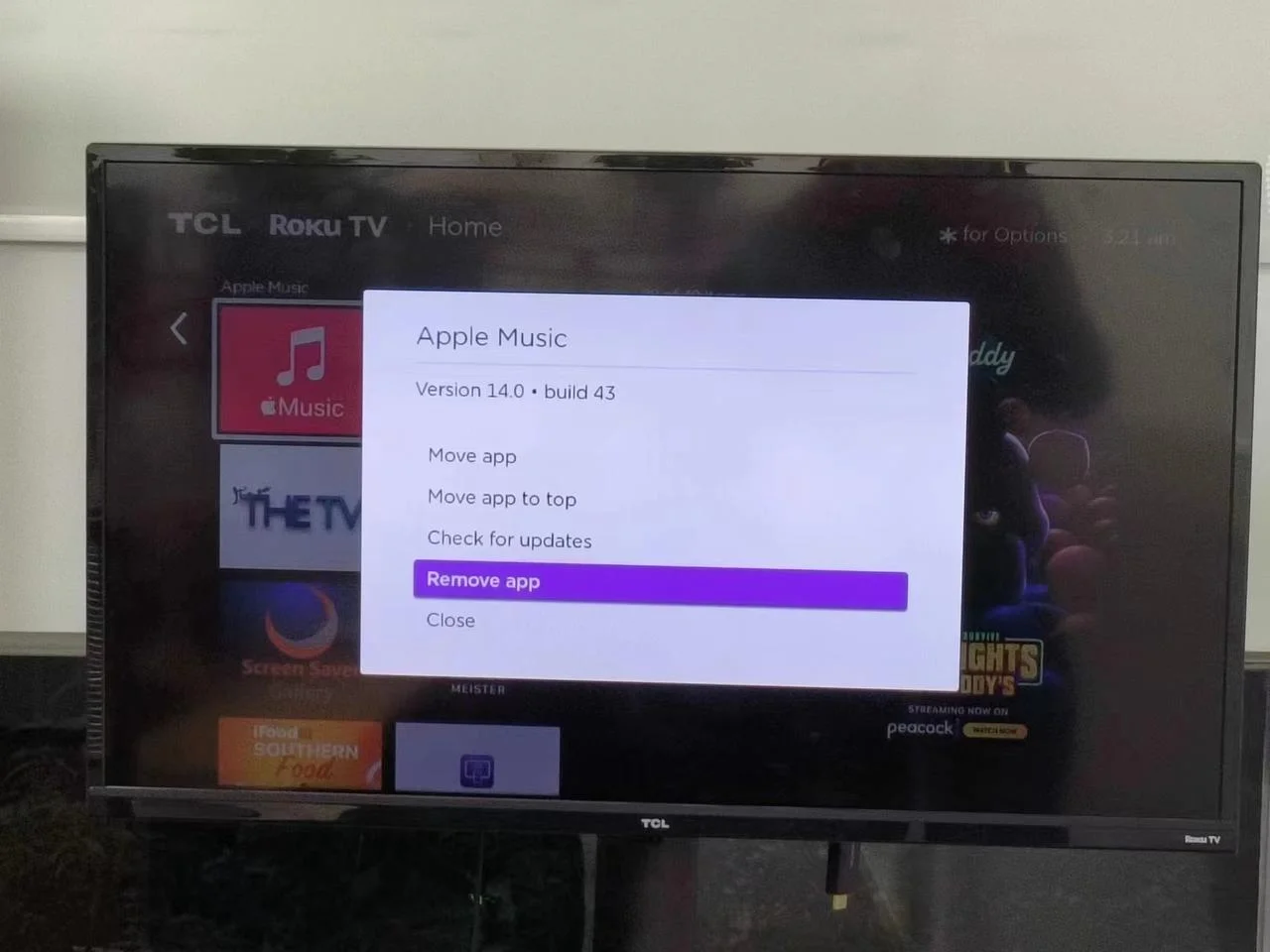
Eliminar canales de la tienda de canales de Roku
Passo 1. Cuando tu Roku TV esté encendida, presiona el Hogar botón en tu control remoto de Roku.
Passo 2. Select the Canales de Transmisión opción de acceso Tienda de Canales Roku.
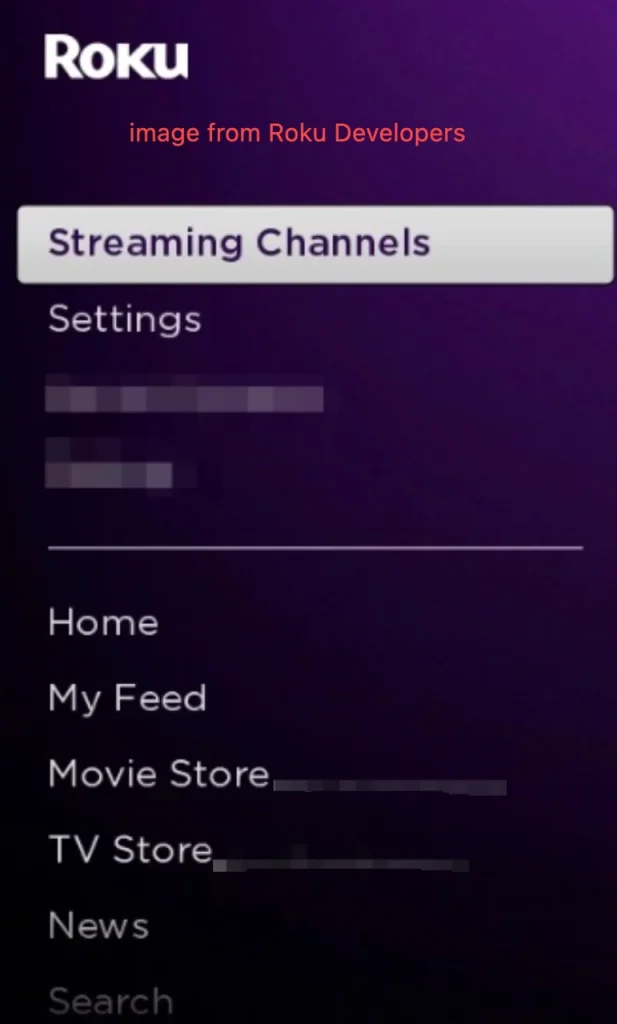
Passo 3. Localiza el canal que deseas eliminar y presiona el OK botón en tu control remoto.
Passo 4. Select the Eliminar canal opción y confirme la selección cuando se le solicite.
Eliminar canales desde la aplicación móvil de Roku
Roku lanzó una aplicación que te permite gestionar tu dispositivo Roku usando tu smartphone, y resulta útil para eliminar canales de Roku. La aplicación está disponible en la Tienda Google Play and Tienda de Aplicaciones de Apple, y puedes ir a la tienda de aplicaciones para descargarla e instalarla en tu teléfono inteligente.
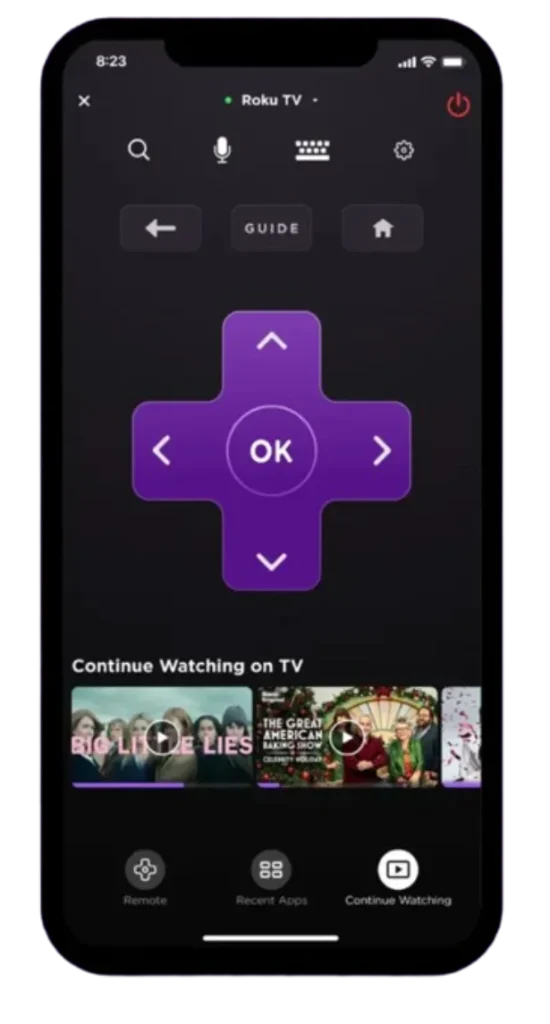
Here's how to delete channels on Roku using the Roku app:
Passo 1. Asegúrate de que tu smartphone y tu dispositivo Roku estén conectados a la misma red.
Passo 2. Elegir Dispositivos, encuentra tu Roku en la lista y elige. Conectar dispositivo. Esta es para configurar una conexión entre la aplicación y su dispositivo Roku.
Passo 3. Tocar Aplicaciones en RokuUna vez que accedas a la lista de aplicaciones, mantén presionada la aplicación que quieres eliminar y toca. Remove.
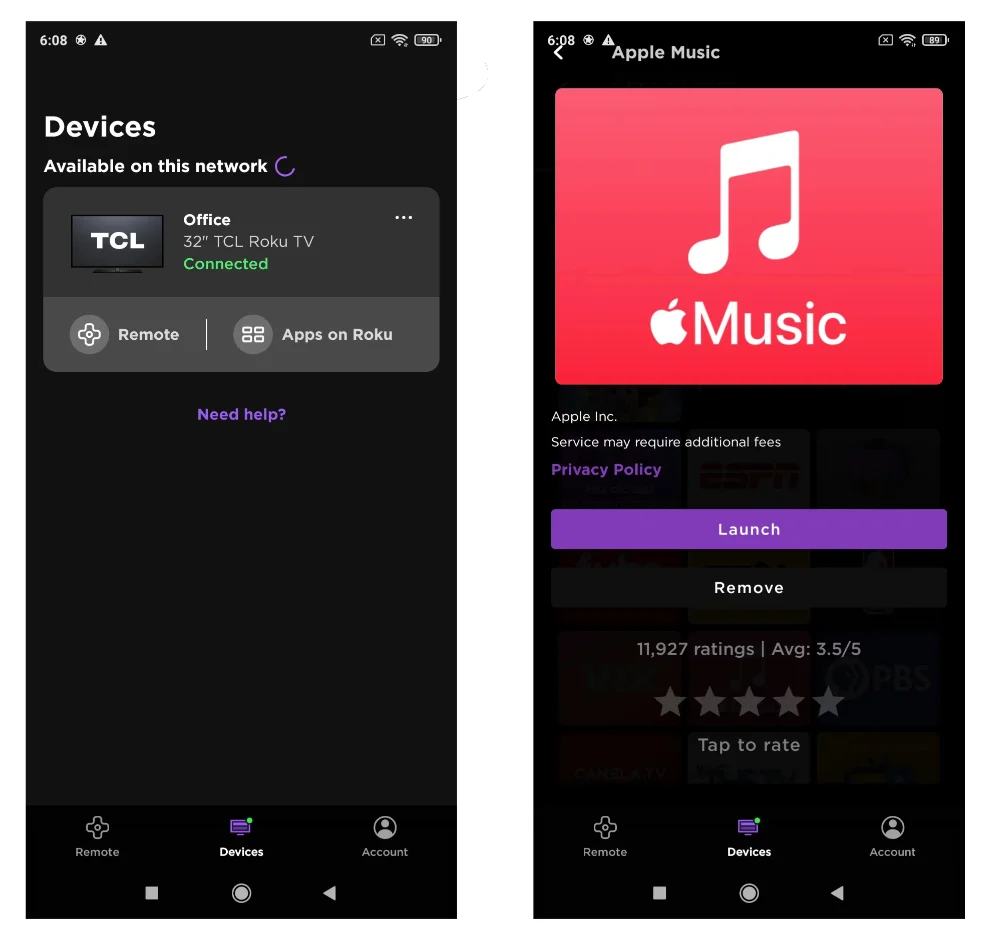
¿Cómo eliminar canales de Roku TV sin un control remoto?
Si tu El control remoto de Roku no funciona. o se pierde, ¿cómo eliminar una aplicación en Roku sin esfuerzo? Puede aprovechar una aplicación de control remoto de Roku, que podría ser la solución más eficiente en tiempo en este caso.
Una aplicación de control remoto Roku puede convertir tu smartphone en un controlador remoto. En otras palabras, puedes usar tu smartphone para controlar tu Roku TV con la ayuda de una aplicación de control remoto Roku.
Aquí mi aplicación de control remoto Roku personalmente recomendada es la Control Remoto de Roku TV aplicación desarrollada por BoostVisionLa aplicación cuenta con más de 3 millones de descargas y es aclamada por muchos usuarios de Roku por su interfaz de usuario bien diseñada y sus abundantes funciones. Además, la configuración fácil es una razón para su popularidad.
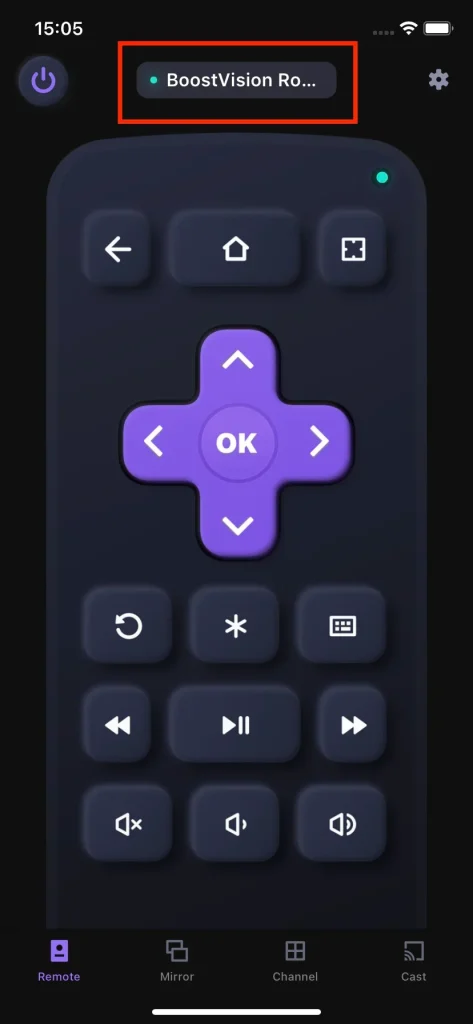
How to delete channels on Roku using the remote app? The remote app works as same as a regular Roku remote. But before accessing the channel lineup or the Channel Store by tapping the buttons on the app's interface, you need to connect your smartphone to your Roku TV via the app.
Para configurar la conexión, consulte Guía para Usar el Teléfono Inteligente como Control Remoto para Roku TVUna vez que la configuración esté terminada, repite los pasos anteriores para eliminar los canales sobrantes de tu Roku TV usando la aplicación remota.
Además, la aplicación remota también te ayuda a acceder a todos los canales instalados en tu Roku TV fácilmente, lo cual es beneficioso ya que la aplicación introduce la función de lista de canales que te permite acceder a todos los canales con un solo clic.
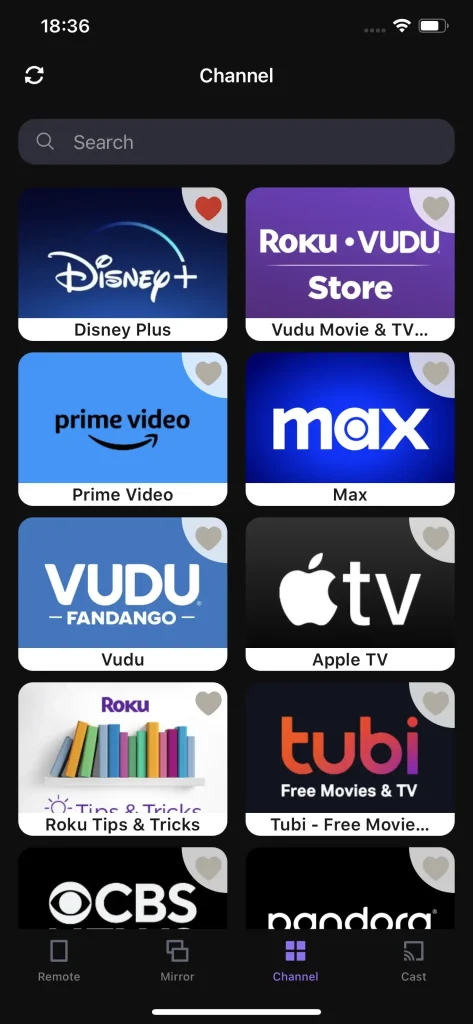
[Solved] Can't Remove Channel from Roku
Why Is It I Can't Remove Roku Channel? I subscribed to a channel on this app that I only meant to use via my computer. Now I've found that the Roku Channel is on my TV, without an option to remove it -- even after the subscription has been canceled. Please tell me that Roku isn't trying to force this channel on users. (from Comunidad Roku)
A hot discussion about app deletion on Roku is "can't remove Roku channel". This happens when users try to remove an app that subscribed through Roku and the subscription doesn't expire. In this case, wait for your subscription expiration and then delete the app.
El Fin
Whichever way you go, removing a channel from your Roku device only requires a few steps. The detailed tutorials for three ways are displayed above, and you can refer to them to delete surplus apps on your Roku TV. But note that you should cancel the subscription for the app before you delete it.
Cómo Eliminar Canales de Roku FAQ
¿Cómo mover los canales hacia arriba y hacia abajo en Roku?
Passo 1. Ve a la página principal en tu Roku presionando el Hogar botón
Passo 2. Localiza la aplicación que quieras mover hacia arriba o hacia abajo en el lado derecho de la página de inicio y resáltala.
Passo 3. Presiona el * botón en su control remoto y elija la Cambia de canal opción.
Passo 4. Presiona los botones direccionales en tu control remoto para mover el canal hacia arriba o hacia abajo y presiona el OK presiona el botón en tu control remoto cuando estés satisfecho con la nueva ubicación.
¿Dónde está el menú de Opciones de canal en Roku?
Presiona el * presiona el botón en tu control remoto cuando resaltes una aplicación en la página de inicio de Roku y aparezca el menú de opciones del canal.








